In de meeste gevallen zijn de foto's die we online krijgen, voorzien van een watermerk. Er zijn verschillende redenen waarom dat zo is. Het zou kunnen zijn om het merk te promoten, in feite voor branding. Watermerken worden soms gebruikt voor identificatie- en trackingdoeleinden, zoals het markeren van stockfoto's of vertrouwelijke documenten. Wat de reden ook is, u zult waarschijnlijk online foto's met watermerken krijgen.
Er zijn gevallen waarin u de foto moet hergebruiken voor persoonlijke doeleinden zonder winstoogmerk.
Dat geldt bij het ontwerpen voor een verjaardagsuitnodiging en nog veel meer. Dat gezegd hebbende, wij zullen het je leren hoe watermerken te verwijderen niet alleen op desktop, maar op alle platforms, inclusief mobiel en online. Daarnaast zullen ook enkele methoden voor het verwijderen van watermerken worden gedemonstreerd.
- Deel 1. Waarom het nodig is om het watermerk van foto's te verwijderen
- Deel 2. Watermerk verwijderen van Photo Online
- Deel 3. Een watermerk van een foto verwijderen via bijsnijden
- Deel 4. Verwijder een watermerk van een foto met een foto-editor
- Deel 5. Apps om een watermerk van een foto op iPhone en Android te verwijderen
- Deel 6. Veelgestelde vragen over het verwijderen van watermerk uit een foto
Deel 1. Waarom het nodig is om het watermerk van foto's te verwijderen
Zoals eerder vermeld willen mensen soms om verschillende redenen watermerken van foto's verwijderen:
◆ Esthetische doeleinden: watermerken kunnen afleidend zijn en het algehele uiterlijk van een afbeelding beïnvloeden. Mensen willen ze misschien verwijderen om van een schoner en visueel aantrekkelijker beeld te genieten.
◆ Ongeautoriseerd gebruik: Sommige personen willen afbeeldingen zonder toestemming gebruiken, bijvoorbeeld voor persoonlijk gebruik of op sociale media. Als u het watermerk verwijdert, kan het lijken alsof zij de eigenaar van de afbeelding zijn.
◆ Privacyproblemen: in sommige gevallen willen mensen afbeeldingen privé delen en kan het watermerk gevoelige informatie over de bron of maker onthullen. Door het te verwijderen, wordt hun privacy beschermd.
◆ Persoonlijke projecten: Bij het werken aan persoonlijke projecten of creatieve inspanningen kunnen mensen watermerken storend vinden en geven ze de voorkeur aan een afbeelding zonder watermerken.
◆ Bewerken vereenvoudigen: als iemand een afbeelding voor een specifiek doel wil bewerken of manipuleren, vindt hij het misschien gemakkelijker om met een watermerkvrije versie te werken.
Hoewel er verschillende redenen zijn om watermerken te verwijderen, is het van cruciaal belang om auteursrechten en intellectuele eigendomsrechten te respecteren bij het gebruik van foto's of inhoud van anderen. Ongeoorloofd gebruik van auteursrechtelijk beschermde inhoud is doorgaans verboden en kan juridische gevolgen hebben.
Deel 2. Verwijder een watermerk van Photo Online
Als u online een watermerk van een foto wilt verwijderen, is er een geschikt hulpmiddel om dat te doen. Een van die programma's die watermerken effectief van een foto kunnen verwijderen is AVAide Watermerk Remover. Dit webgebaseerde programma wordt mogelijk gemaakt door AI of kunstmatige intelligentie, wat de nauwkeurigheid verbetert, waardoor het risico op beschadiging van de onderliggende inhoud tijdens verwijdering wordt verkleind. Het omgaan met een complex watermerk is niet zo moeilijk omdat het hulpmiddelen biedt voor het verwijderen van watermerken, waaronder polygonaal, lasso en penseel.
Via deze tool kunt u online watermerken verwijderen van JPG of andere afbeeldingsformaten waaraan u wilt werken. Het antwoord op de vraag “kun je watermerken van foto’s verwijderen?” is dus een volmondig ja als je AVAide Watermark Remover gebruikt.
Volg de onderstaande gids en leer hoe u watermerken uit een foto verwijdert:
Stap 1Bezoek de website van het programma
Eerst en vooral moet u de officiële pagina van de tool bezoeken met een browser van uw voorkeur. Typ eenvoudigweg de naam van het programma en land op de pagina. Je zou de pagina van het programma hieronder moeten zien.
Stap 2Upload een foto om te bewerken
Vink nu het Kies een foto knop om uw bestandsverkenner te openen. Selecteer vervolgens de foto waarvan u het watermerk wilt verwijderen. Als alternatief kunt u voor uw gemak de functie slepen en neerzetten gebruiken om te uploaden.

Stap 3Selecteer het watermerk
Zodra het uploaden is voltooid, zou u de bewerkingsinterface moeten zien. U kunt het leermiddel kiezen dat u prettig vindt om te gebruiken. Nadat u een traceerhulpmiddel heeft gekozen, markeert u het watermerk op de foto.

Stap 4Verwijder het watermerk en download
Nadat je het watermerk hebt weggeveegd, druk je op de knop Verwijderen knop om het watermerk te verwijderen. Om de uitvoer te krijgen, drukt u op de Sparen knop onder de interface en je bent klaar. Dat is hoe deze beste online fotowatermerkverwijderaar werkt.

Deel 3. Een watermerk van een foto verwijderen via bijsnijden
Naast het gratis online gebruiken van watermerkverwijderaar, kunt u ook de bijsnijdmethode gebruiken om het watermerk te verwijderen. Elke foto-editor, zelfs de standaard foto-editor op uw computer, zal werken. Om te demonstreren dat u, zelfs zonder app, watermerken van een foto kunt verwijderen, volgt u de onderstaande gids.
Stap 1Begin met het openen van de afbeelding met het watermerk in een beeldbewerkingsprogramma zoals GIMP (een gratis alternatief) of software waarmee u afbeeldingen kunt bijsnijden en bewerken.
Stap 2Selecteer in de beeldbewerkingssoftware het bijsnijdgereedschap. Het wordt meestal weergegeven door een pictogram dat eruitziet als een rechthoek of een bijsnijdsymbool.

Stap 3Versleep het bijsnijdgereedschap en wijzig het formaat ervan, zodat het het gebied van het watermerk omvat dat u wilt verwijderen. Zorg ervoor dat het bijsnijdgebied nauwkeurig is, zodat u alleen het watermerk uitsnijdt en geen belangrijke delen van de afbeelding.
Stap 4Zodra het bijsnijdgebied is gedefinieerd, drukt u op Binnenkomen op uw toetsenbord om het geselecteerde gebied te verwijderen. Deze actie zal het watermerk effectief elimineren.

Stap 5Na het bijsnijden slaat u de bewerkte afbeelding op met een nieuwe bestandsnaam om de originele afbeelding met intact watermerk te behouden. Dit zorgt ervoor dat u een kopie heeft van zowel de versies met als zonder watermerk.
Deel 4. Verwijder een watermerk van een foto met een foto-editor
Photoshop is krachtige en veelzijdige beeldbewerkingssoftware die veel wordt gebruikt door professionals en liefhebbers voor allerlei creatieve taken, van het verbeteren van foto's tot het maken van digitale kunst. Stel je voor dat je een prachtige foto hebt die je graag wilt gebruiken, maar er zit een irritant watermerk overheen. Zo verwijdert u watermerken in Photoshop:
Stap 1Start Photoshop en open de afbeelding waaraan u wilt werken. Ga gewoon naar Bestand in het hoofdmenu dan Openen selecteer uw afbeelding op uw computer.
Stap 2In de Lagen paneel (meestal te vinden aan de rechterkant van het scherm), klik met de rechtermuisknop op uw afbeeldingslaag en kies Dubbele laag. Hierdoor wordt een kopie van de afbeelding gemaakt om aan te werken, waarbij uw origineel intact blijft.

Stap 3In de linkerwerkbalk vindt u de Gereedschap Kloonstempel, dat lijkt op een rubberen stempelpictogram. Selecteer het. Met dit handige hulpmiddel kunt u een voorbeeld nemen van een deel van de afbeelding en vervolgens met dat bemonsterde gebied over het watermerk schilderen.
Stap 4Bovenaan het scherm kunt u de instellingen voor het Kloonstempelhulpmiddel aanpassen. U wilt de penseelgrootte instellen op iets dat overeenkomt met de grootte van het watermerkgebied. Zorg er ook voor dat de Steekproef optie is ingesteld Huidig en lager. Op deze manier kunt u monsters nemen van de dubbele laag terwijl u aan het origineel werkt.
Stap 5Houd de toets ingedrukt Alt sleutel (of Optie op Mac) en klik op een schoon gebied zonder watermerk van de afbeelding dat u wilt gebruiken om het watermerk te bedekken. Dit gebied zal dienen als uw monsterpunt.
Stap 6Met de Gereedschap Kloonstempel ingesteld en uw monsterpunt geselecteerd, kunt u nu over het watermerk gaan schilderen. Klik en sleep eenvoudig met uw muis over het watermerk en u zult het op magische wijze zien verdwijnen als u het vervangt door het bemonsterde gebied. Ga over het hele watermerkgebied totdat het volledig bedekt is.
Stap 7Afhankelijk van de complexiteit van de afbeelding en het watermerk, moet u mogelijk uw werk verfijnen nadat Photoshop het watermerk uit een foto heeft verwijderd. Pas indien nodig uw penseelgrootte aan en blijf monsteren en schilderen totdat het resultaat er naadloos uitziet. Indien nodig kunt u ook uw monsterpunt wijzigen.

Stap 8Als u tevreden bent met de verwijdering, slaat u uw afbeelding op door naar Bestand te gaan en te kiezen Sparen of Opslaan als. U kunt het opslaan als een nieuw bestand om de originele, watermerkvrije versie te behouden. Met dezelfde procedure kunt u Photoshop gebruiken om tekst uit een afbeelding te verwijderen.
Deel 5. Apps om een watermerk van een foto op iPhone en Android te verwijderen
Hier zijn enkele apps voor het verwijderen van watermerken voor zowel iPhone als Android, samen met korte, unieke recensies voor elk:
Voor iOS:
1. Retoucheren - Objecten verwijderen
Prijs: $1.99
Retouch is een eenvoudige en gebruiksvriendelijke app waarmee u watermerken en ongewenste objecten uit uw foto's kunt verwijderen. Het biedt een eenvoudige, intuïtieve interface, waardoor het voor iedereen gemakkelijk te gebruiken is. Je kunt over het watermerk heen strijken en de app vult op intelligente wijze de achtergrond, waardoor het gebied naadloos in elkaar overgaat. Hoewel het misschien niet zo goed werkt met complexe watermerken, is het uitstekend geschikt voor snelle oplossingen onderweg. Met deze tool kunt u eenvoudig leren hoe u een watermerk van een foto op een iPhone kunt verwijderen.

2. Tik opRetoucheren
Prijs: $1.99
TouchRetouch is een andere effectieve en populaire optie voor het verwijderen van watermerken en ongewenste elementen uit foto's. Het biedt een reeks tools, waaronder een lasso-tool voor nauwkeurige selecties en een kloonstempel-tool voor gedetailleerd retoucheren. Met een beetje oefening kun je indrukwekkende resultaten bereiken. Het is iets veelzijdiger, maar nog steeds gebruiksvriendelijk. Daarom, als je van een app houdt waarmee je onder de knie krijgt hoe je een watermerk van een foto kunt verwijderen, moet je voor TouchRetouch kiezen.

Voor Android:
1. Pixlr - Gratis foto-editor
Prijs: Gratis bij in-app-aankopen
Pixlr is een veelzijdige en krachtige foto-editor die gratis te gebruiken is met de mogelijkheid tot in-app-aankopen. Het bevat een Heal-tool waarmee watermerken en andere ongewenste elementen kunnen worden verwijderd. Hoewel het misschien niet zo gespecialiseerd is als sommige betaalde apps, is het een betrouwbare keuze met een breed scala aan bewerkingsfuncties, waardoor het ideaal is voor algemene fotobewerkingsbehoeften. Pixlr verwijdert watermerken zo gemakkelijk dat u geen vinger hoeft op te tillen.

2. AirBrush - Eenvoudige foto-editor
Prijs: Gratis bij in-app-aankopen
AirBrush is een gebruiksvriendelijke app met de nadruk op het verbeteren en retoucheren van foto's. Het biedt hulpmiddelen voor het verwijderen van vlekken en onvolkomenheden, die ook kunnen worden gebruikt om watermerken te verwijderen. Hoewel het misschien niet zo nauwkeurig is als sommige betaalde opties, is het een uitstekende keuze voor snelle aanpassingen en bewerkingen. AirBrush is iets voor jou als je wilt leren hoe je watermerken kunt verwijderen van prestigieuze portretten op een Android-apparaat.
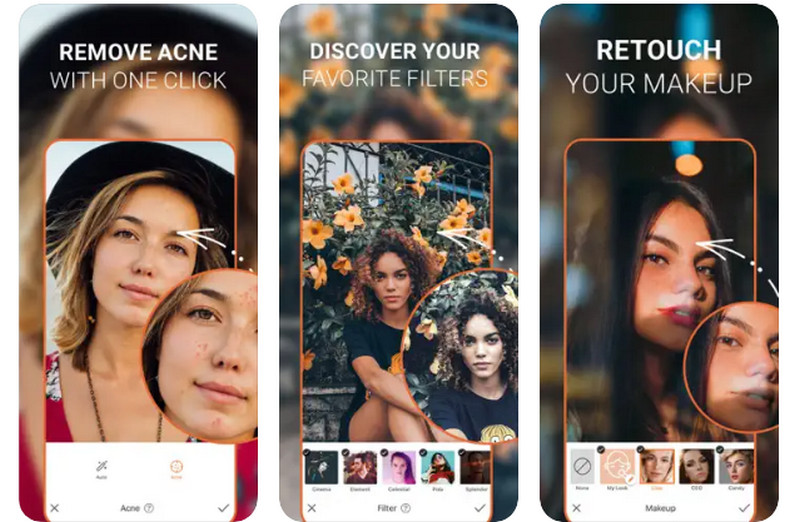
Deel 6. Veelgestelde vragen over het verwijderen van watermerk uit een foto
Kan ik watermerken verwijderen zonder sporen achter te laten?
Het is gemakkelijker om watermerken te verwijderen door sporen achter te laten, omdat het proces vaak gepaard gaat met het bewerken van de afbeelding. Een ervaren redacteur kan de sporen minimaliseren, maar deze zijn niet altijd volledig onzichtbaar.
Zijn er gratis tools of apps voor het verwijderen van watermerken?
Ja, er zijn enkele gratis of freemium-apps en online tools beschikbaar, maar hun effectiviteit kan variëren. Betaalde software biedt vaak betrouwbaardere resultaten voor complexe watermerken. Aan de andere kant kan AVAide Watermark Remover goed werken bij het verwijderen van watermerken zonder de kwaliteit in gevaar te brengen.
Hoe kan ik mijn eigen afbeeldingen beschermen tegen ongeoorloofd gebruik?
Om uw afbeeldingen te beschermen, kunt u overwegen een zichtbaar watermerk met uw naam of logo toe te voegen. Bovendien kan het registreren van uw werk bij auteursrechtautoriteiten juridische bescherming bieden en verhaal bieden tegen ongeoorloofd gebruik.
Dat zijn de programma's, apps, methoden en online tools die u hiervoor kunt gebruiken verwijder watermerken van foto's. Het hoeft niet altijd duur of ingewikkeld te zijn, vooral niet bij het verwijderen van watermerken. Soms zijn eenvoudige en toegankelijke programma's, zoals AVAide, een uitstekende oplossing voor het verwijderen van ongewenste objecten uit een foto.

Verwijder eenvoudig vervelende watermerken en ongewenste objecten uit uw foto's zonder kwaliteitsverlies.
PROBEER NU



